Puede que Android TV sea el sistema operativo con más aplicaciones para descargar y que permita alta personalización, pero a título personal la interfaz se me antoja algo recargada y densa y buena parte de la culpa la tienen las recomendaciones, los anuncios y aplicaciones extras de Google. Así que me lancé a buscar un launcher minimalista que despejase la interfaz dejando lo mínimo imprescindible.
Hay una interfaz de smart TV entre mis anuncios y recomendados
Lo de los recomendados no es un tema baladí si tienes un smart TV de gama de entrada como el mío (ya os conté que acabé comprando un Google Chromecast porque iba a pedales): una pantalla cargada de recomendaciones y contenido promocionado cuesta notablemente más cargarse.
Además pasa factura a la experiencia: visualmente agota más, puede llegar a confundir e incluso aunque seas una persona familiarizada con dispositivos y la tecnología, la realidad es que hay demasiada paja que te hace dar más vueltas para conseguir lo que quieres.
Enciendes la tele, vas al menú principal de Android TV y te encuentras una serie promocionada de un servicio de streaming, una línea con algunas de tus apps favoritas, tu lista de cosas que estás viendo y si haces scroll, categorías interminables de recomendados de servicios de streaming, de Google y hasta del fabricante. Demasiado para la vista y para mi tele.

Solo quiero ver aplicaciones y como yo quiero
Y lo encontré. De hecho, no tuve que buscarlo demasiado: no es la primera vez que os hablamos de FLauncher, una aplicación de código abierto totalmente gratis y sin anuncios que probamos, dejándonos un gran sabor de boca. Así que no me lo pensé dos veces y dejé la interfaz de siempre en favor de otra para nuestro intensivo uso diario.
Lo hice con ciertas precauciones, ya que el equipo dev advierte que la app está en etapa de desarrollo por lo que puede ser inestable, pero más allá de algún que otro cierre inesperado, no me lo ha parecido.
Una vez lo buscas en Google Play y lo descargas, hay una configuración inicial mínima que esencialmente implica elegir la ubicación para información como la hora y seleccionar el tema entre dos: comercio y hogar, aunque el primero desaconseja su instalación en escenarios domésticos por una cuestión energética: llama más la atención y también gasta más. Yo me dejé llevar por lo hogareño y la configuración inicial terminó en un suspiro.
Pero ya te adelanto que para exprimir este launcher al máximo, necesitarás un rato para configurarlo por completo. A partir de aquí, no hay mucho misterio en su aspecto y eso es lo mejor. No hay un fondo que distraiga, no hay franjas de contenido que podría interesarte, secciones que no necesitas... en definitiva, que FLauncher va al lío.

Tiene un fondo sencillo monocolor en azul claro que no despista y se ve bien, la hora y el engranaje de los ajustes en la esquina superior derecha, una primera franja de categorías que no son aplicaciones de contenido multimedia (donde tienes a mano la configuración, por ejemplo) y debajo la parrilla con los logos de las aplicaciones en forma de rectángulo con bordes redondeados. Cuando necesitas algo, te mueves por la parrilla y entras. C'est fini.
Ojo, que sencillez no implica que sea cutre o que parezca de otra época. El diseño lo resuelve apostando por la sencillez y la fluidez, pero da bastante de sí. La clave está en que puedes elegir cuántas aplicaciones se muestran por fila y crear más categorías.

Los ajustes imprescindibles para una buena organización. Una vez dentro de los ajustes es posible ordenar las aplicaciones a tu gusto, crear categorías específicas y otro punto extra: hasta ocultar apps. Una vez tenemos las aplicaciones en diferentes categorías, estas pueden ser subidas o bajadas en la pantalla. Así, lo lógico en mi caso fue bajar la categoría de no contenido multimedia abajo del todo.
Mencionaba más arriba que el fondo por defecto es monocolor, si bien también es posible cambiarlo desde un catálogo de Android TV, pero también desde Unsplash. Como dato, también hay acceso a los Ajustes generales.
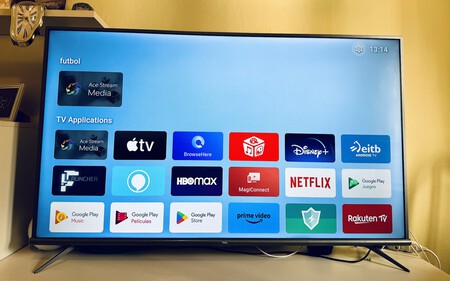
La única pega que le he encontrado es que está en inglés, algo que ni siquiera es un gran problema, en tanto que hay un truco para hacer el apaño: puedes renombrar las categorías pasando de TV Applications por ejemplo a 'Aplicaciones'. De hecho, es el launcher que les instalaría a mis padres si tuvieran una smart TV, porque aunque no sepan inglés, su simplicidad es tal que no ofrece mucha duda para alguien que quiera entrar, ir a Netflix y listo. Otra cosa sería para configurar.

Flauncher
FLauncher es un lanzador alternativo de código abierto para Android TV, construido con Flutter.
Portada | Propia
En Xataka Android | Los mejores launchers para Android TV





Ver 3 comentarios